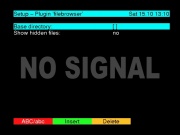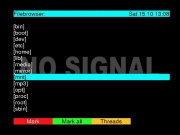Filebrowser-plugin
Aus VDR Wiki
(Unterschied zwischen Versionen)
(→Passwordgeschützte Dateien entpacken (*.rar)) |
K (obsolete, siehe HISTORY (%p)) |
||
| Zeile 27: | Zeile 27: | ||
<!-- ===Einstellungen=== --> | <!-- ===Einstellungen=== --> | ||
<!-- ===Parameter=== --> | <!-- ===Parameter=== --> | ||
| − | + | <!-- ==Sonstiges== --> | |
| − | ==Sonstiges== | + | |
<!-- ==Probleme== --> | <!-- ==Probleme== --> | ||
| − | ===Tipps=== | + | <!-- ===Tipps=== --> |
| − | + | ||
| − | + | ||
| − | + | ||
| − | + | ||
| − | + | ||
| − | + | ||
| − | + | ||
| − | + | ||
| − | + | ||
| − | + | ||
| − | + | ||
| − | + | ||
| − | + | ||
| − | + | ||
| − | + | ||
| − | + | ||
| − | + | ||
| − | + | ||
| − | + | ||
| − | + | ||
| − | + | ||
| − | + | ||
| − | + | ||
| − | + | ||
| − | + | ||
| − | + | ||
| − | + | ||
| − | + | ||
| − | + | ||
| − | + | ||
| − | + | ||
| − | + | ||
| − | + | ||
| − | + | ||
| − | + | ||
| − | + | ||
| − | + | ||
| − | + | ||
<!-- ===Wunschliste=== --> | <!-- ===Wunschliste=== --> | ||
<!-- ===Snaphot=== --> | <!-- ===Snaphot=== --> | ||
Version vom 6. April 2008, 16:23 Uhr
Inhaltsverzeichnis |
Beschreibung
Autor: Holger Brunn
Das Plugin stellt einen Dateimanager zur Verfügung. Durch diesen können selbstdefinierte Befehle/Programme für diese Dateien ausgeführt werden. Diese Programme laufen im Hintergrund, so dass die sonst benötigten Daemons wie "at" u.ä. unnötig sind. Man sieht die Ausgabe der Programme und kann die Programme bei Bedarf auch beenden.
Bilder
Konfiguration
Es wird davon ausgegangen, das das Plugin bereits entpackt und verlinkt wurde, siehe Plugin Installation.
cd $SOURCEDIR/VDR cp -Rv PLUGINS/src/filebrowser/examples/filebrowser $VDRCONFIG/plugins